Farve spiller en vigtig rolle i hvor god noget der erser på din skærm, og hvor anvendelig den er. Tænk på en app, du bruger hver dag, og forestil dig, hvordan det ville se ud, hvis det var monokrom. Farve hjælper med at fremhæve forskellige knapper, kontroller og endda tekstfelter. Farven kan være subtil som i en lille skygge eller en fremhævning, eller den kan være fed som den røde, som en tæt knap drejer, når du holder musemarkøren hen over den. Hvis du har brug for at finde farvekoden til et objekt på dit skrivebord, er processen temmelig enkel.
Skærmbillede og maling
Hvis du leder efter en farvekodeobjekt uden at installere noget på dit system, anbefaler vi kraftigt at bruge Paint. Sørg for, uanset hvad det er, du vil finde farvekoden til, er på din skærm, og tryk på knappen Print Screen (PrtScrn).
Åbn Paint, og du vil bemærke, at knappen Indsæt er aktiv. Klik på det, og alt på din skærm indsættes som et skærmbillede i Paint.

Når skærmbilledet er indsat, skal du panorere til ogzoome ind på det objekt, du vil finde farvekoden til. I værktøjssættet med knapper skal du klikke på pipetten for at aktivere farvevælgeren, der er indbygget i maling. Flyt det hen over det objekt, du vil finde farvekoden til, og klik på det.
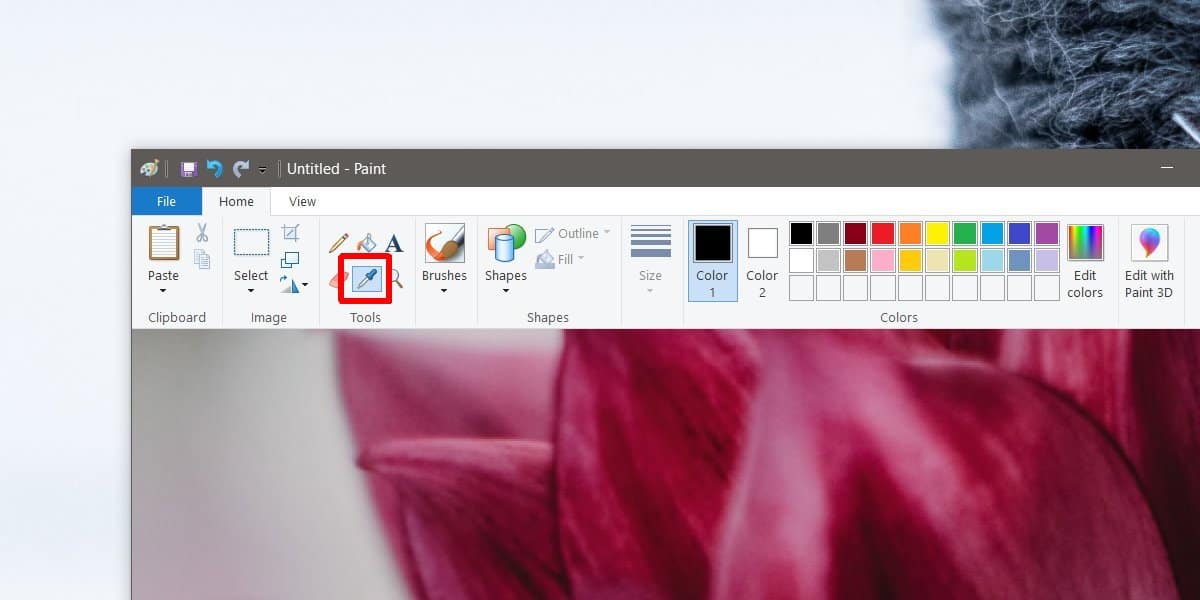
Farven vælges '. For at finde dens kode skal du klikke på knappen 'Rediger farver'. I det vindue, der åbnes, ser du RGB-værdien for farven. Hvis du har brug for HEX-koden, kan du bruge Google til at konvertere RGB-værdien til HEX-kode.
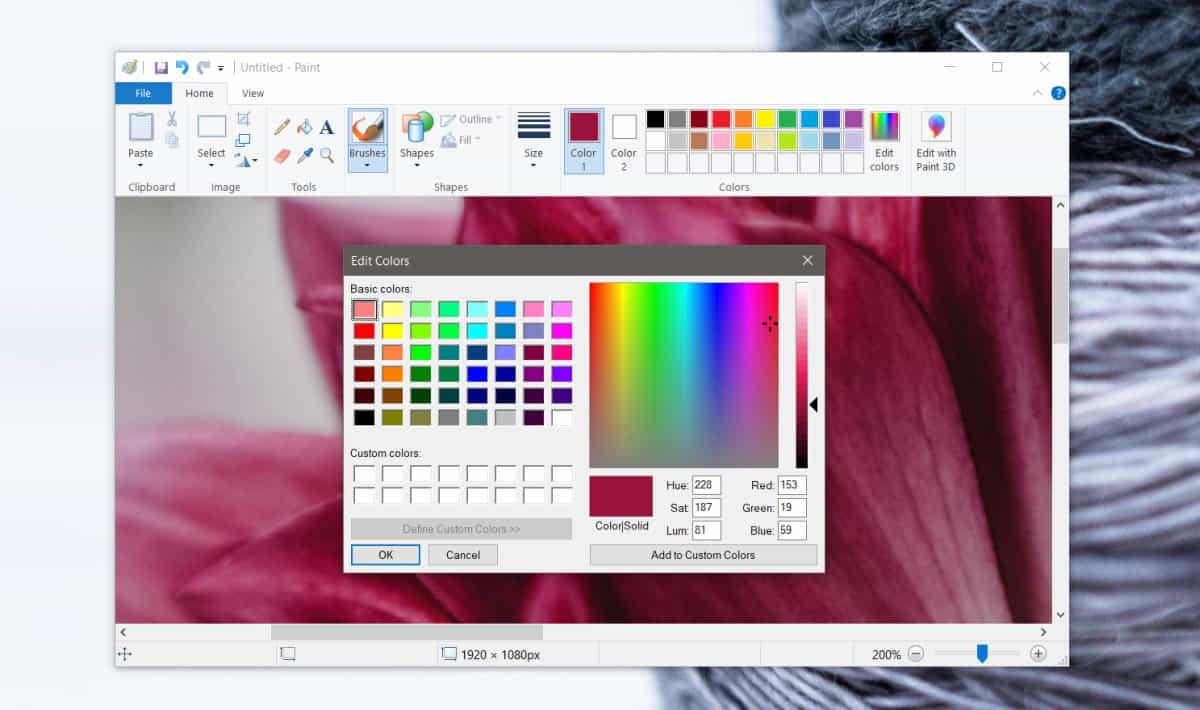
Selvom denne metode er let at bruge og ikke gørkræver, at der installeres ekstra apps på dit system, det er lidt kedeligt. Hvis du kun lejlighedsvist har brug for at vælge farve fra din skærm, vil dette være tilstrækkeligt, men hvis du gør det ofte, er et dedikeret farvevælgerværktøj det, du har brug for.
Vi anbefaler at bruge CatchColor. Det er let, og det kører i systembakken. Det har en pæn forstørrelsesfunktion, der giver dig mulighed for nøjagtigt at vælge farven på et objekt på dit skrivebord. Derudover kan du opleve, at Malings egen farvevælger ikke altid gør et godt stykke arbejde, når du beskæftiger sig med gradueringer. Det er her, et værktøj til farvevælger kan komme godt med.
Mange billedredaktører har farvevalg, så hvis du ikke ønsker at køre en app som CatchColor, kan du prøve at bruge IrfanViews farvevælgerværktøj i stedet.













Kommentarer